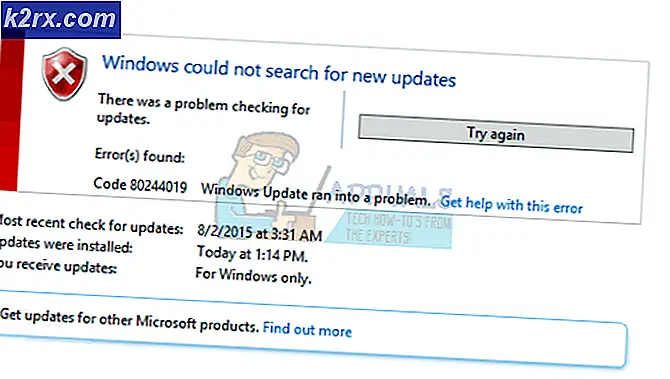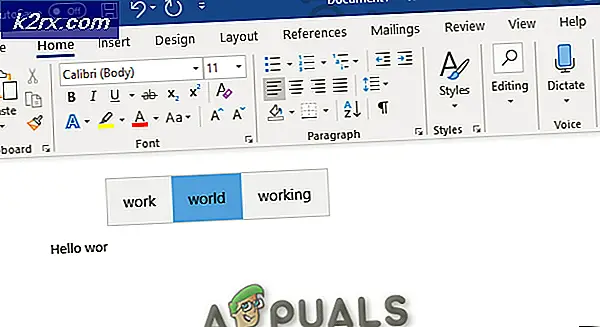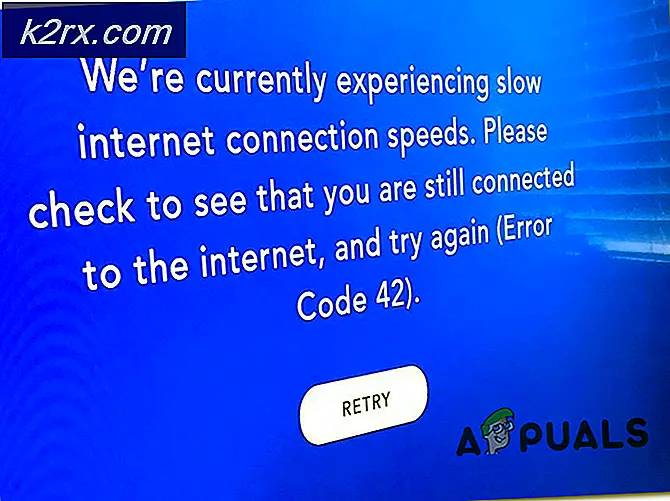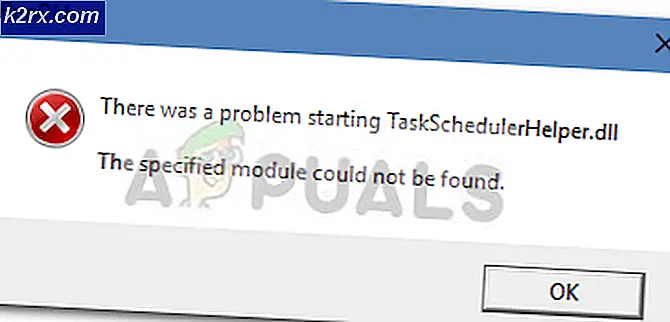Sådan uploades til Instagram fra en computer
Instagram er et meget populært socialmedie netværk, der primært fokuserer på billeder og videoer i modsætning til andre sociale medier platforme, der er generiske. Instagram er faktisk udviklet til håndholdte enheder. Det er grunden; folk finder det ret irriterende, når de bruger deres hjemmeside på en computer, da de ikke kan uploade deres billeder direkte. Det er ret indlysende, at du nogle gange har billeder på din computer, men du vil undgå besværet med at overføre disse fotos til din smartphone bare til uploading af formål.
For at holde dit problem opfattet har vi fundet en smart løsning, så du kan uploade dine fotos / videoer til instagram ved hjælp af en computer.
Metode 1: Brug af Google Chrome Web Browser
Hvis du har Google C h rom installeret på din pc, er det faktisk ret nemt at uploade dine ting på instagram, mens du bruger din computer. Følg blot disse trin.
- Åbn Google Chrome og log ind på dit Instagram-konto ved hjælp af deres hjemmeside.
- Når du er logget ind, skal du trykke på Ctrl + Shift + I- tasterne på tastaturet, hvis du bruger Windows eller Cmd + Opt + I, hvis du surfer på Mac OS for at starte Google Chrome-inspektionsvindue. Alternativt kan du også højreklikke på det tomme område og vælge Inspect option fra listen.
- Inde i kromens inspektionsvindue navigerer du øverst til venstre og klikker på ikonet for tablet / telefon som vist i nedenstående billede. Det ville indlæse din hjemmeside i responsiv tilstand som den vises på en smartphone / tablet.
- På den venstre side af din browser skal du vælge den type smartphone / tablet, du vil have din instagramwebsted til at blive vist på. Opdater derefter siden ved at trykke på F5- tasten på tastaturet.
- Efter at have opdateret din side, ville du komme op med en smartphone / tablet-simuleret version af din instagram-konto. Nederst vil du se et ikon for at uploade dine fotos / videoer til din instagram-konto. Klik på det ikon og vælg det ønskede medie, der skal bogføres på din konto.
Metode 2: Brug af Mozilla Firefox Web Browser
Hvis du plejer at bruge Firefox som din almindelige browser, kan du også uploade dine fotos / videoer ved hjælp af din computer. Følg disse trin.
PRO TIP: Hvis problemet er med din computer eller en bærbar computer / notesbog, skal du prøve at bruge Reimage Plus-softwaren, som kan scanne lagrene og udskifte korrupte og manglende filer. Dette virker i de fleste tilfælde, hvor problemet er opstået på grund af systemkorruption. Du kan downloade Reimage Plus ved at klikke her- Log ind på din instagram-konto og højreklik på det tomme område. Vælg Inspect Element mulighed for at starte Firefox Inspector værktøj. Naviger til øverst til højre af Firefox inspektør og klik på mobil som ikon for at starte Responsive Design Mode .
- Indvendig Responsive tilstand, vælg type enhed fra rullelisten. Det vil automatisk opdatere siden efter dit valg.
- Øverst til venstre på din instagram-konto vil du se et kameraikon, der ikke var synligt før. Klik på dette ikon og vælg den billedfil, du vil uploade til din instagramkonto.
PRO TIP: Hvis problemet er med din computer eller en bærbar computer / notesbog, skal du prøve at bruge Reimage Plus-softwaren, som kan scanne lagrene og udskifte korrupte og manglende filer. Dette virker i de fleste tilfælde, hvor problemet er opstået på grund af systemkorruption. Du kan downloade Reimage Plus ved at klikke her